Cómo Instalar Google Play: Una Guía Paso a Paso
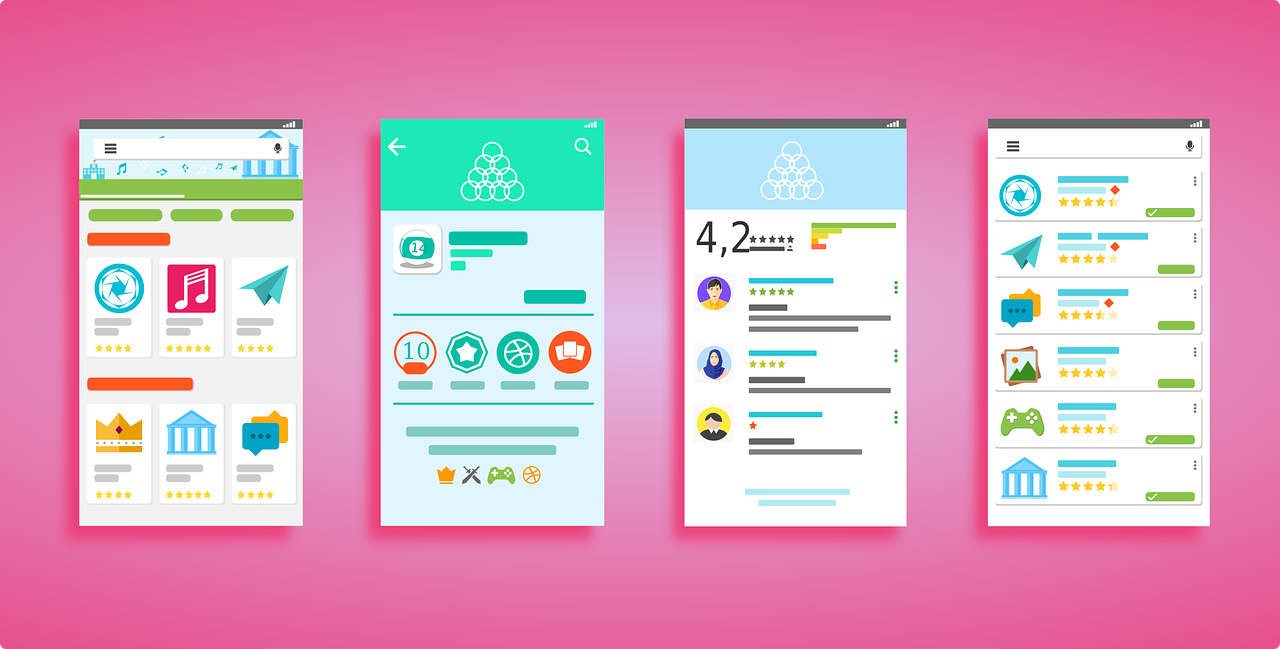
Si tienes un teléfono Android que no cuenta con Google Play preinstalado o si lo has eliminado de forma accidental, no te preocupes. Instalar Google Play es bastante fácil y solo necesitas seguir algunos sencillos pasos.
Antes de comenzar, asegúrate de que tienes una conexión a internet estable, esto es fundamental para poder descargar los archivos necesarios. También existen distintos métodos para descargar Google Play, aquí te explicaremos dos de ellos.
Método 1: Instalar Google Play Descargando APKs
El primer método consiste en descargar e instalar Manualmente APKs de Google Play. Para ello, debes seguir estos pasos:
- Abre Ajustes y busca la opción de seguridad, una vez ahí marca “Orígenes desconocidos”. Esto te permitirá instalar las APKs.
- Descarga las últimas versiones de los archivos APK de Google Play y Google Services Framework.
- Abre el explorador de archivos y busca los archivos descargados, una vez que los encuentres, ábrelos e instálalos uno por uno.
- Abre la aplicación de Google Play y listo, puedes comenzar a descargar tus aplicaciones favoritas.
Método 2: Instalar Google Play usando GMS Installer
Esta segunda opción es un poco más fácil, ya que solo necesitas descargar una aplicación llamada GMS Installer. Para instalar Google Play mediante esta aplicación, debes seguir los siguientes pasos:
- Descarga GMS Installer y ábrela en tu teléfono móvil.
- Presiona el botón “Install” y espera a que se descarguen todos los archivos necesarios.
- Una vez que los archivos se hayan descargado por completo, reinicia tu teléfono móvil.
- Abre Google Play y listo, podrás disfrutar de tus aplicaciones favoritas en tu dispositivo Android.
En conclusión, instalar Google Play es muy sencillo y no necesitas ser un genio en tecnología para hacerlo. Asegúrate de seguir los pasos con atención y ¡disfruta de tus aplicaciones favoritas en tu teléfono Android!
¿Cómo volver a instalar Google Play?
Primero, debes verificar si Google Play está realmente desinstalado de tu dispositivo. Para ello, ve a la lista de aplicaciones de tu dispositivo y busca Google Play. Si no lo encuentras, entonces puede que necesites volver a instalarlo.
Una vez que has verificado que Google Play no está en tu dispositivo, el siguiente paso es descargar la última versión de Google Play disponible. Esta versión se puede descargar desde la página oficial de Google en formato de archivo APK.
Antes de instalar la APK de Google Play, es posible que debas permitir la instalación de fuentes desconocidas en la configuración de tu dispositivo. Para ello, ve a Configuración > Seguridad y asegúrate de que la opción "Fuentes desconocidas" esté activada.
Una vez que hayas descargado el archivo APK y hayas permitido la instalación de fuentes desconocidas, simplemente haz clic en el archivo APK para iniciar la instalación de Google Play. Sigue los pasos que se presenten en pantalla para completar la instalación.
Una vez que la instalación se ha completado, ve a la lista de aplicaciones de tu dispositivo y busca Google Play. Si aparece en la lista, significa que has instalado con éxito Google Play en tu dispositivo. Ahora puedes disfrutar de todas las aplicaciones y juegos disponibles en la plataforma de Google Play.
¿Cómo instalar Google Play si se me borró?
Si tienes un dispositivo Android y por alguna razón se te borró la aplicación de Google Play, no te preocupes, ya que se puede reinstalar de manera sencilla.
Lo primero que debes hacer es descargar el archivo APK de Google Play desde una fuente confiable. Es importante que tengas cuidado al elegir la página de descarga, ya que existen algunas que ofrecen archivos maliciosos que pueden dañar tu dispositivo.
Una vez que hayas descargado el archivo APK, deberás habilitar la opción de instalación de aplicaciones desde fuentes desconocidas en tu dispositivo. Para hacerlo, ve a Configuración -> Seguridad -> Orígenes desconocidos y activa la opción.
Después, debes abrir el archivo APK que descargaste y seguir las instrucciones de instalación. Es posible que el proceso tarde un poco más de lo normal, así que ten paciencia y no interrumpas la instalación.
Una vez que se haya instalado Google Play, deberás iniciar sesión con tu cuenta de Google para poder acceder a la tienda de aplicaciones y descargar todo lo que necesites. Si ya habías iniciado sesión antes, no será necesario que ingreses tus datos nuevamente.
En resumen, si se te borró Google Play, no te preocupes, ya que es posible reinstalarlo siguiendo estos sencillos pasos de manera rápida y fácil.
¿Dónde está el Google Play?
Google Play es una plataforma de distribución digital que permite a los usuarios descargar aplicaciones, juegos, música, películas y libros en sus dispositivos Android.
Para encontrar Google Play, necesitas buscarlo en tu dispositivo móvil o en tu computadora. Si tienes un dispositivo Android, Google Play está preinstalado y puedes encontrarlo en el menú de aplicaciones o en la pantalla de inicio.
Si estás buscando Google Play en tu computadora, puedes visitar el sitio web de Google Play Store en play.google.com desde tu navegador. También puedes descargar la aplicación Google Play en tu computadora con un emulador de Android.
Una vez que hayas encontrado Google Play, podrás explorar y descargar tus aplicaciones y contenidos favoritos. ¡Disfruta tu experiencia en Google Play!
¿Cómo recuperar una aplicación desactivada?
Si alguna vez has desactivado una aplicación en tu dispositivo móvil y luego te has arrepentido, no te preocupes, hay una forma de recuperarla. Aquí te explicamos paso a paso lo que debes hacer.
Primero, ve a la App Store o a Google Play Store, dependiendo de tu sistema operativo. Luego, busca la aplicación que desactivaste y selecciona la opción "descargar". Si ya tienes la aplicación en tu dispositivo, debería aparecerte la opción de actualizar.
Si esto no funciona, asegúrate de que la aplicación no se haya eliminado completamente de tu dispositivo. Si es así, tendrás que volver a descargarla desde cero.
Otra opción es revisar la sección de aplicaciones desactivadas en tu dispositivo. Esta opción suele encontrarse en la configuración, bajo la sección de aplicaciones.
Si ves la aplicación que desactivaste, selecciona la opción de "activar" y listo, ya la tendrás de vuelta.
En conclusión, para recuperar una aplicación desactivada solo necesitas buscarla en la tienda de aplicaciones y descargarla nuevamente. Si esto no funciona, busca la sección de aplicaciones desactivadas en tu dispositivo. Con estos sencillos pasos podrás recuperar cualquier aplicación que hayas desactivado anteriormente.